电脑里面的歌曲怎么下载到u盘里面 电脑里的歌曲怎么下载到u盘里
现在的歌曲有些需要花钱来解锁才可以听,但都是有期限的,就需要在没过期时把歌曲都下载保存起来,有的用户喜欢用u盘来保存,u盘是比较小巧方便,那么电脑里的歌曲怎么下载到u盘里呢,下面小编给大家分享电脑里面的歌曲下载到u盘里面的方法。
解决方法:
1、插上U盘。首先当然是插上我们的U盘啦。
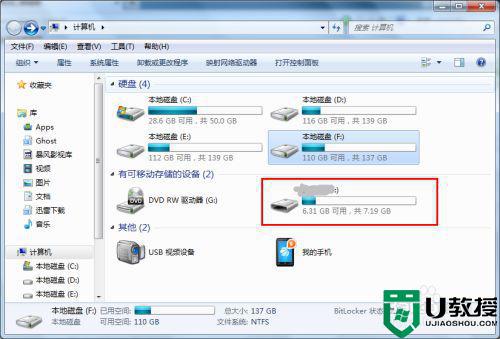
2、下载歌曲1我这里以酷狗音乐为例,一般酷狗下载的歌曲存放在 D盘的KuGou文件夹里,点击设置选项就可以看到。不过我们这里不可以改变下载路径,因为U盘不是本地磁盘,会弹出下面的提示框。
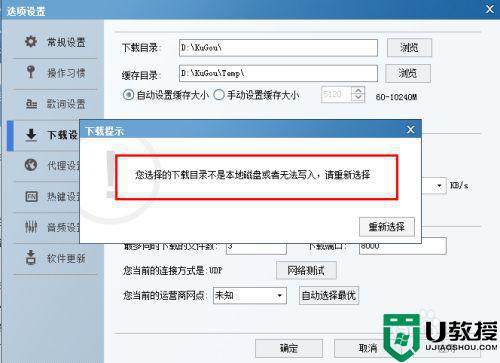
3、所以这里用到一个功能,在下方有个 复制到移动设备 的选项,点击。
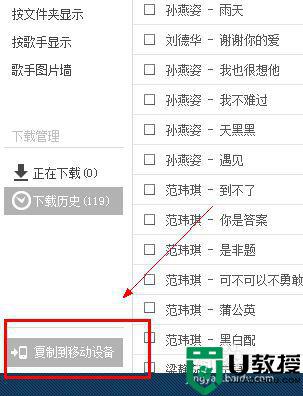
4、然后会看到我们本地存放的歌曲,选中想要下载好的歌曲后,右侧会显示选中歌曲,下方点击 开始复制 就可以了。
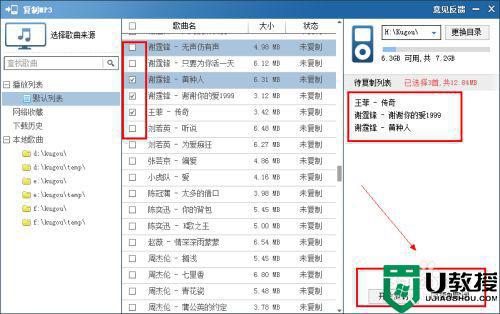
5、然后我们看到正在导入,等待一会就可以了。
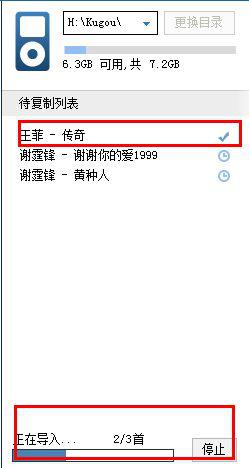
6、回到我们的U盘下看到会多了一个KuGou的文件夹,打开后看到下载好的歌曲。
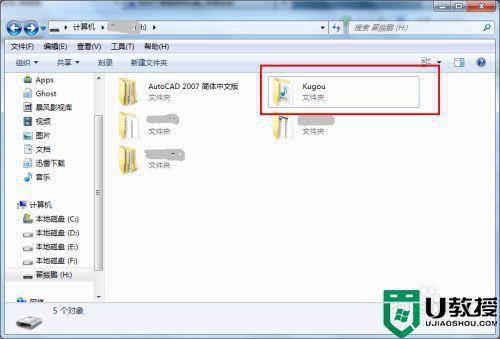
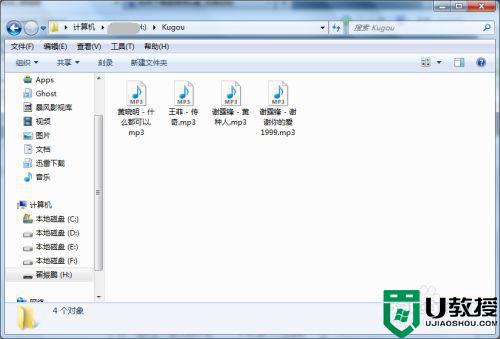
百度音乐:
1、进入百度音乐。
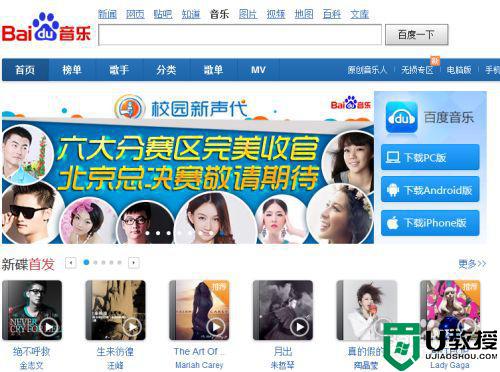
2、随便找一首歌曲,在右侧看到下载按钮。
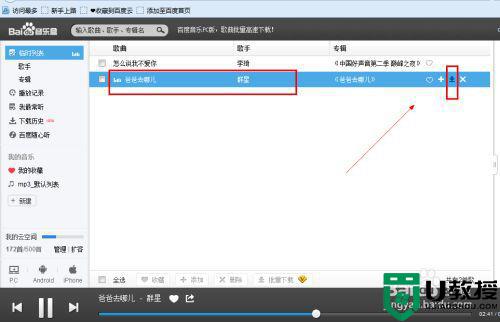
3、选择音乐品质,点击下载。
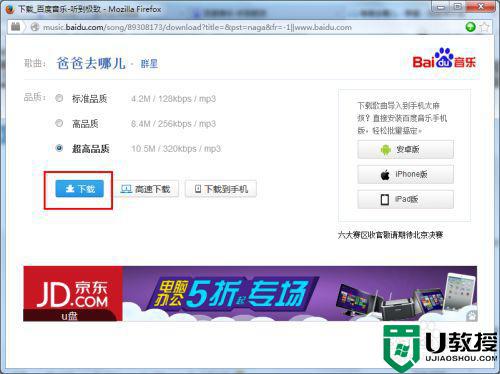
4、在保存的时候选择我们的U盘就可以了。
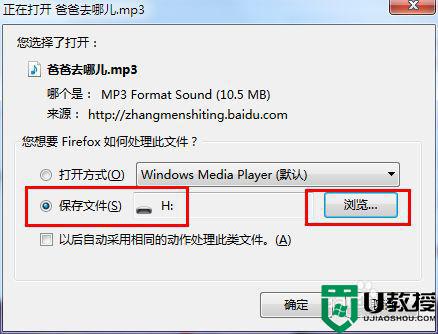
5、在U盘里我们可以看到下载好的音乐。
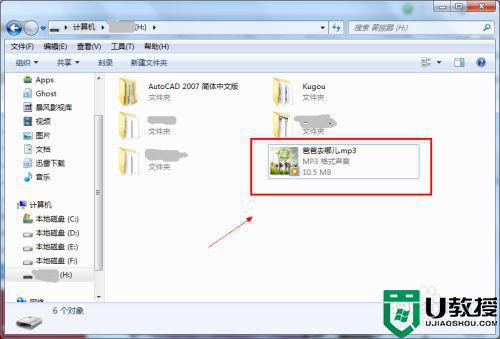
QQ音乐:
1、QQ音乐播放器也是很多朋友用的播放器,下载歌曲到U盘的方法如下:
在QQ音乐页面随意找一首歌曲。
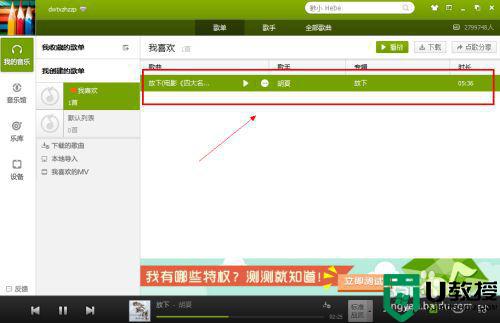
2、右击歌曲,看到 下载到设备,选择品质就行了。
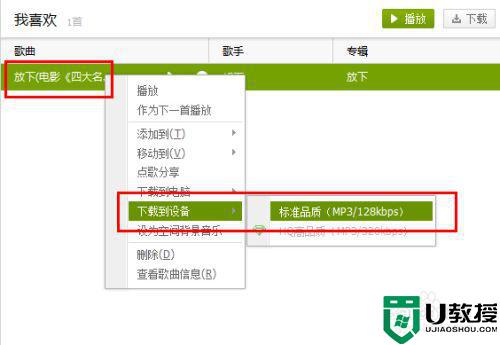
3、然后点击左下角的 设备,选中歌曲,点击右侧的 一键导入 歌曲就进入U盘了。
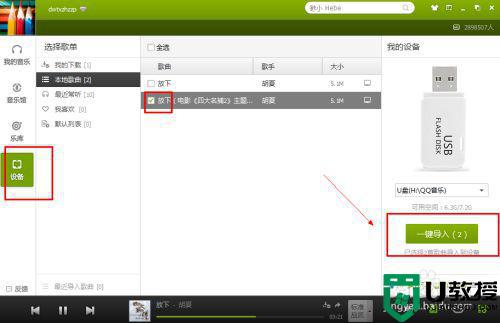
4、在我们的U盘里会看到一个 QQ音乐 的文件夹,里面存放着存放着刚才下载的歌曲。
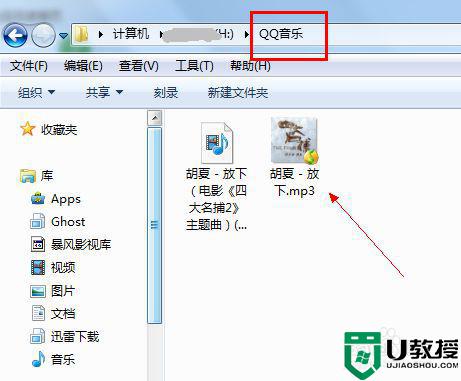
以上就是电脑里面的歌曲下载到u盘里面的方法,有不hi吧歌曲下载到u盘的,可以按上面的方法来进行下载。
电脑里面的歌曲怎么下载到u盘里面 电脑里的歌曲怎么下载到u盘里相关教程
- 如何下载歌曲到u盘里面 歌曲怎么下载到u盘里面
- 怎么下载歌曲到u盘里|歌曲下载到u盘的办法
- u盘上的歌曲怎么删掉 u盘里面的歌曲删除教程
- qq音乐怎么下到u盘 qq歌曲怎么下载到u盘里面
- 歌曲免费怎么下载到u盘 如何下载音乐到u盘里面
- 往u盘下载歌曲方法 电脑上怎么向u盘里下载歌曲
- 电脑的歌曲怎么传到u盘里 怎么用电脑往u盘下歌曲
- 如何往u盘里下载歌曲 用电脑怎么给u盘下载歌曲
- u盘里的歌曲怎么排列播放顺序 u盘里面的歌曲怎么设置顺序播放
- 如何往优盘里下载歌曲 怎么到优盘里下载歌曲
- u盘下载歌曲怎么改成mp3格式
- u盘怎么格式化
- 为什么一打开u盘就让格式化
- 如何实现U盘低格
- U盘有病毒怎么办
- U盘提示格式化怎么修复

